Win8无法自动更新错误80246008的解决方法
编辑: 来源:U大侠 时间:2016-05-16
很多用户都遇到过Win8无法自动更新错误80246008的情况,而大部分Win8用户都设置了自动更新,这样Win8就能自动下载更新补丁,来安装系统了。当然自动更新也会遇到一些错误,导致更新失败。比较常见的就是在下载的时候出现80246008的错误了,对此,该如何解决这个问题呢?
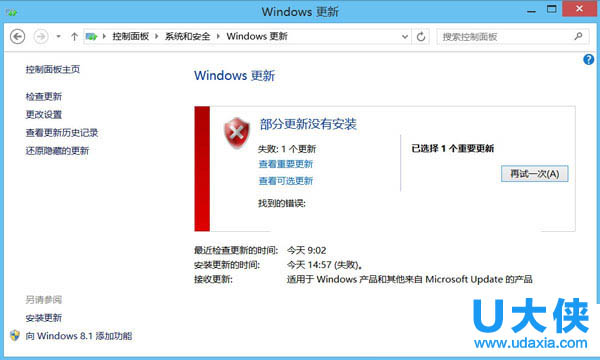
Win8
方案一:更改或重新启动后台智能传送服务 (BITS) 的步骤
1、通过单击「开始」按钮 #FormatImgID_0#,然后单击“控制面板”,打开“管理工具”。 在搜索框中,键入管理工具,然后单击“管理工具”。
2、双击“服务”。 #FormatImgID_1# 如果系统提示您输入管理员密码或进行确认,请键入该密码或提供确认。
3、右键单击“后台智能传送服务 (BITS)”服务,然后单击“属性”。
4、在“常规”选项卡上,确保已在“启动类型”旁边选择了“自动(延迟启动)”。
5、在“服务状态”旁边,查看该服务是否已启动。如果尚未启动,则单击“启动”。
方案二:更改或重新启动 Windows 事件日志服务的步骤
1、通过单击「开始」按钮 #FormatImgID_2#,然后单击“控制面板”,打开“管理工具”。 在搜索框中,键入管理工具,然后单击“管理工具”。
2、双击“服务”。 #FormatImgID_3# 如果系统提示您输入管理员密码或进行确认,请键入该密码或提供确认;
3、右键单击“Windows 事件日志”服务,然后单击“属性”。
4、在“常规”选项卡上,确保已在“启动类型”旁边选择了“自动”。
5、在“服务状态”旁边,查看该服务是否已启动。如果尚未启动,则单击“启动”。
以上就是Win8无法自动更新错误80246008的解决方法,更多精彩内容继续关注U大侠官网。
相关内容推荐:






